ダウンロードページにパスワードを付けて配布する方法

こんにちは、ナカノヒトです。
卒業シーズンですね、まだ保育園児を育てているナカノヒトは「動画作ってよ~」など、デジタルな依頼があるとお手伝いさせて頂いております。
そこで、今回卒園式で保育園での貴重な3年間を1本の動画にしたものを卒園生保護者に向けてプレゼントしたいとの企画があり、私に保護者役員から相談がありました。
DVDで配布する事を当初考えていたものの、それなりの枚数があるので業者依頼だと1枚800円~1000円位のコストとなる。それにDVDって画質も良く無いし、今時のPCってDVD入れる引き出し付いてないし、今時は映画も有料配信サービスから見てるからDVDプレイヤー無い家庭も多いんじゃないかって事で、MP4をダウンロードしてもらうスタイルにしようと結論がでました。
普通にページにMP4動画表示して、そのURLだけを卒業生の皆さんに配布すれば良いかと思ったら、そのURLをSNSにリンクしちゃうお母さんとか居そうだよねって事で、パスワード付きのページにしようって事なんですけど、ここで意外にもハマったので記事にしたいと思います。
パスワード付きのページを簡単に付ける方法
WordPressでサイト運営している人であれば、簡単にページにパスワードを付ける事が出来ます。
当初、私もこの方法で配布すれば、ページの体裁も考えないでいいから簡単だよねって思ってました。
しかし!
ページにパスワードをかけれても、そのページ中の画像やMP4は直接リンク「画像のアドレス」から閲覧出来てしまうのです!
これではセキュリティとして正直意味ないし、SNSに動画リンク張られたら誰でも見れてしまうじゃないか~ん~。
ワードプレスのプラグインなども色々探してみたものの、やはりこれといった解決策が見つからず、結果BASIC認証の方法をとる事にしました。
ロリポップサーバーでパスワード付きのサイトを作る
ベーシック認証は、簡単に指定したディレクトリにIDとPWを付けられます。
そのディレクトリ内の何かしらのファイルにアクセスするだけで以下のようにIDとPWを求められます。
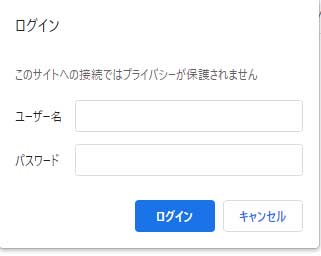
作業手順としては、FTPからパスワード付きにしたいディレクトリを作り、その中に「.htaccess」と「.htpasswd」たった2枚のファイルをロックしたいディレクトリに入れるだけです。
「.htaccess」に書き込む内容は「ベーシック認証 やり方」で検索すれば簡単に設置できるはずです。
私もその通りに自分のレンタルサーバーであるロリポップに設置したのですが、500エラーを出されました。だいたいがフルパスが間違っている事が多いのですが、何度確認しても上手く行きませんでした。
ちょっとハマりにハマっていたのですが、もしや?と思い「ロリポップベーシック認証」で検索すると、以下ページがヒット!
Basic認証によるアクセス制限はできますか
Basic認証によるアクセス制限を行う場合、ユーザー専用ページ「セキュリティ」>「アクセス制限」から設定が可能です。
な、なんと、、、ロリポップでは既にボタン一つで「.htaccess」と「.htpasswd」を自動設置してくれる簡単サービスがありました!!!
面倒なフルパスとか入力いらず!FTPからディレクトリ1個作るだけ!あとは自動設置!なんてすばらしいサービスを用意してくれてたの!!
て事で、マニュアル通りにアクセス制限したいディレクトリ名を入れて、IDとパスワードを入れてポチッとすると、FTPからみるとディレクトリ内に勝手に「.htaccess」と「.htpasswd」ファイルが出来上がっているじゃないですかぁ~!
それぞれのファイル内を見ると
「.htaccess」
AuthUserFile /ディレクトリのフルパス/.htpasswd
AuthGroupFile /dev/null
AuthName "ブログ動画のセキュリティ"
AuthType Basic
require valid-user
「.htpasswd」
test:3Bo7z/qbTuR1c ←PWが暗号化されていた!
!?
パスワードの数列が想像と違っていた事にビックリ!!
テストで適当にいれたIDとPWは「test:test」だったので、、ロリポップさんはベーシック認証のPWをデフォルトで暗号化してくれてたんですね!!!
この状態でディレクトリ内に動画ファイル「mp4」を入れて、そのアドレスを直接アクセスしてみたら無事ベーシック認証がされました!!!
WordPressのダウンロードプラグインと組み合わせる
簡単にダウンロードボタンを設置できるダウンロードプラグイン「Download Manager」ってとっても便利ですよね。毎回使わせて頂いてます!この「Download Manager」にもパスワードを入れないとダウンロードできないよっていう設定はできるのですが、直接ファイルURLにアクセス出来てしまうという穴仕様となっております。これだとちょっと意味ないよね、、
なので、この応用編として「Download Manager」を新規から登録する際に、右上のファイル添付場所の「Insert URL」に、ベーシック認証を付けたディレクトリ内の画像ファイル場所を書き込みます。
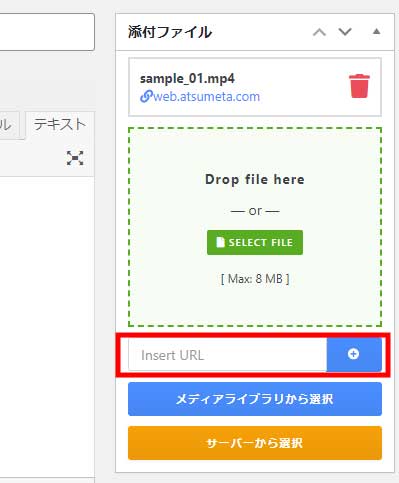
そして出来上がったショートコードをこのページはると↓以下のようにダウンロードの際にベーシック認証のIDとPWを聞かれます。
Private File - Access Forbidden「Download Manager」は、ダウンロード数なども管理できるのでとっても便利ですよね!
basic認証をしているとキャッシュが残る
ベーシック認証のテストをしたいのに、一度PWが通るとブラウザにキャッシュが残って、IDとPWを聞いてくれなくなります。
そんな時は以下ように「a@」をURLの頭に添えてURLにアクセスするとキャッシュが消されますよ!
簡単なので、覚えておくと便利ですね♪
やっぱりDVDで配布する場合
上記の方法で試そうとしたけど、やっぱり関係者へのデジタルデータでの配布は何かあると怖い、、って場合は安心なDVDでの配布も良いと思います。
数枚なら自分のPCで焼けますが、DVDに大量コピーは大変ですよね。その時は1枚165円~DVDにコピーしてくれるこちらのサービスもおすすめですよ。

